
[Fusion360 Tips]
平面になだらかな凹部を作り格子状のボディとの間で交差をとって元のボディと組み合わせています。それぞれ別の色を付けると凹部のカーブがより際立ちいい感じのトレイが出来上がります。重力によって時空が歪んでいるように見えるかも。
四角形をスケッチして押し出し。


XZ平面にスケッチを追加してボディの天面との交差線を抽出。

続いてフィット点スプラインで下図のような形をスケッチする。センターラインには回転軸の属性をつけておく。

回転でボディを切り取り。
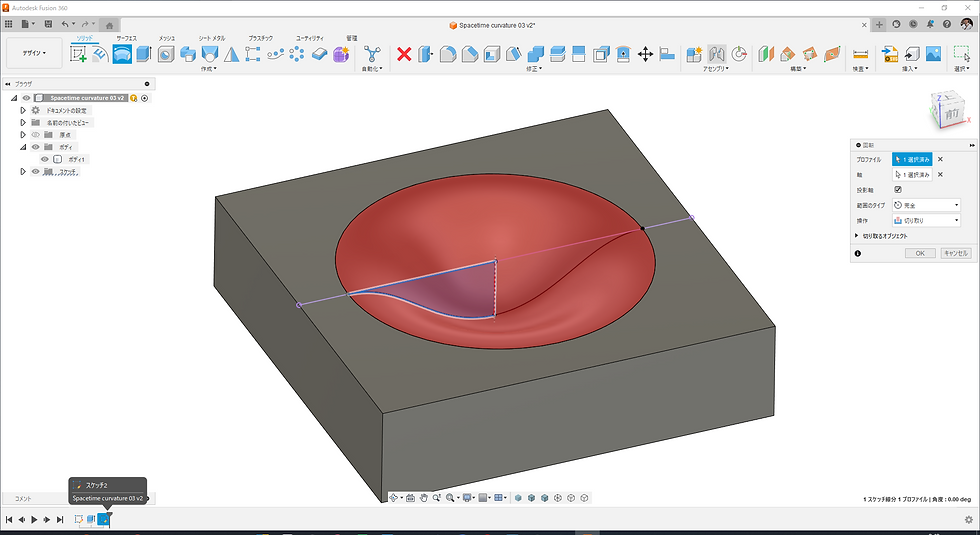
側面と底面を開放面にしてシェル化。

XY平面にスケッチを追加。

薄い押し出しで板状のボディを作成。

元のボディとの位置関係はこんな感じです。

板状ボディを長方形パターンでコピー。間隔を指定し中央から両方に複製します。
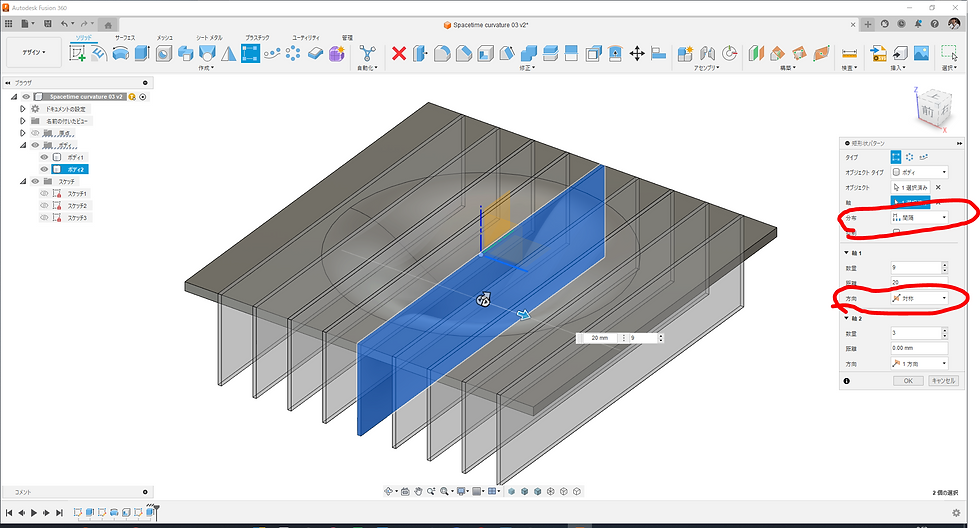
元ボディとの位置関係はこんな感じです。

板状ボディを90°回転して複製。(円形状パターンコピーを使っています)

結合で一体化、格子状ボディにします。
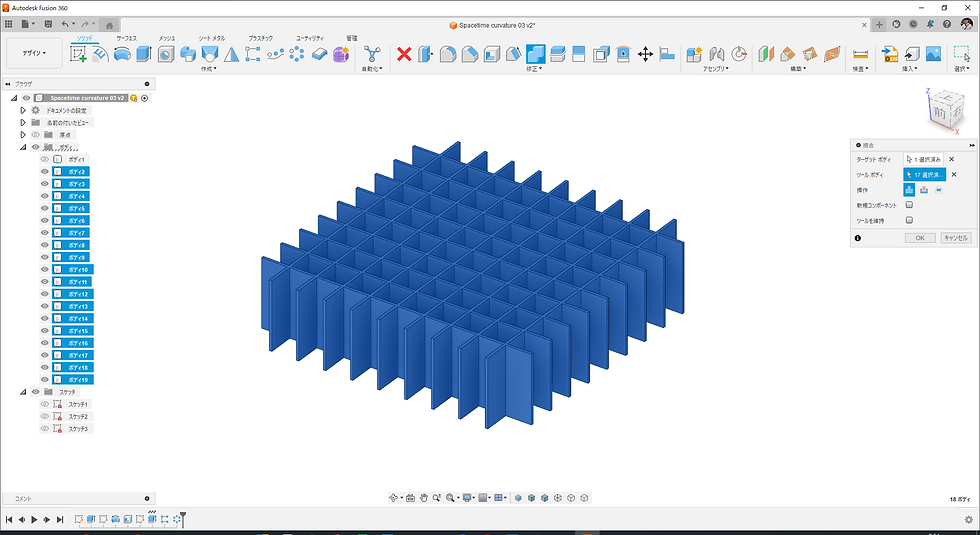
格子状ボディをターゲットに、元ボディをツールにして結合交差を取ります。ツールボディを維持するチェックを忘れずに。


今度は逆に元ボディをターゲットに、格子状ボディをツールにします。操作は切り取り、ツールを維持にチェックを入れておきましょう。

格子状ボディを非表示にするとこんな感じです。

色を付けます。

格子状ボディをには違う色を付けましょう。

完成です。

詳細な操作は動画でご確認ください。
3D-CAD:Autodesk Fusion360

Comments